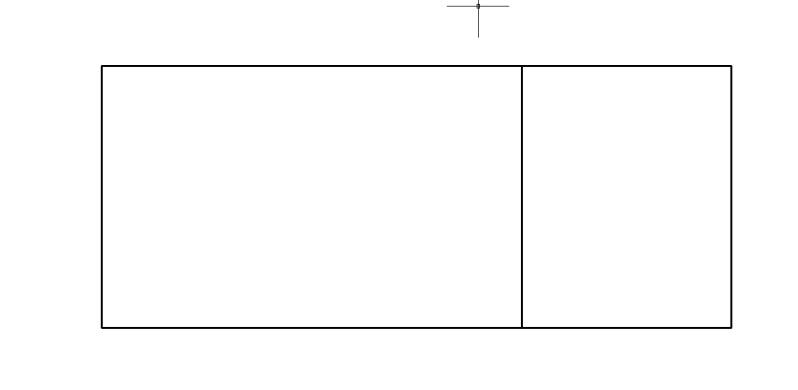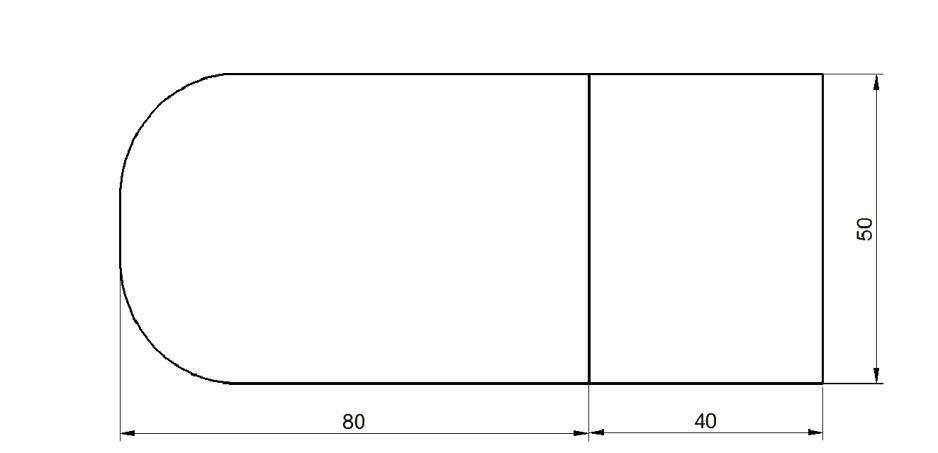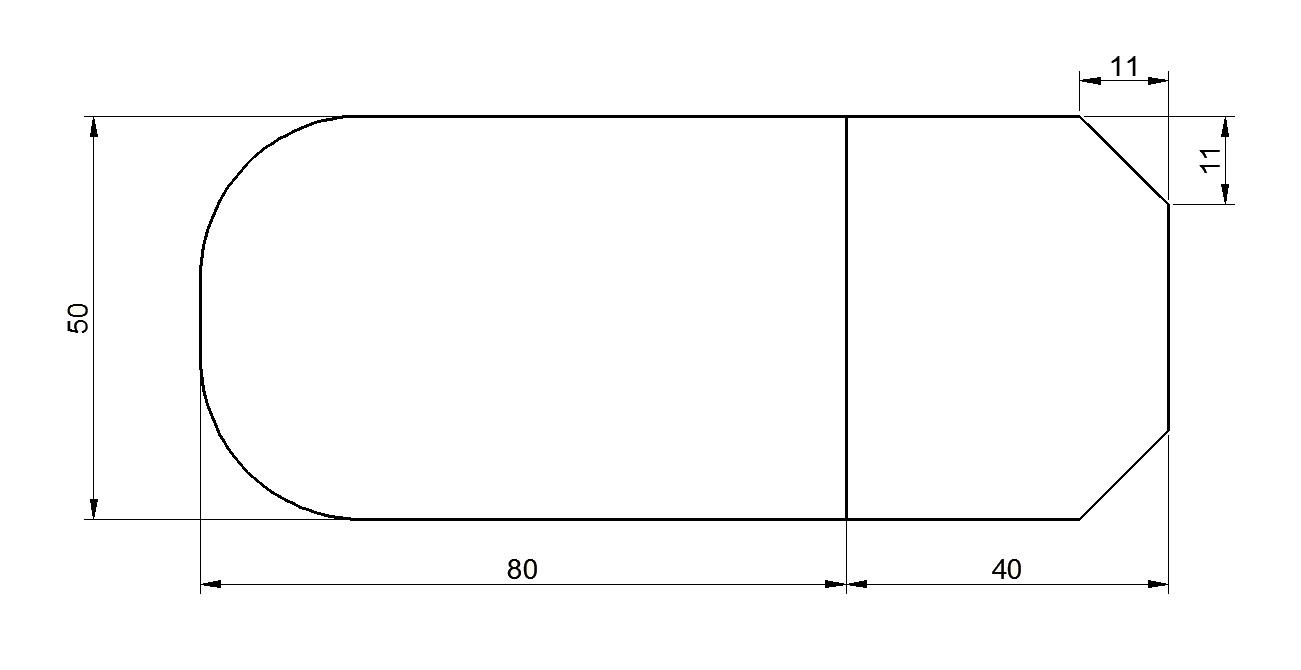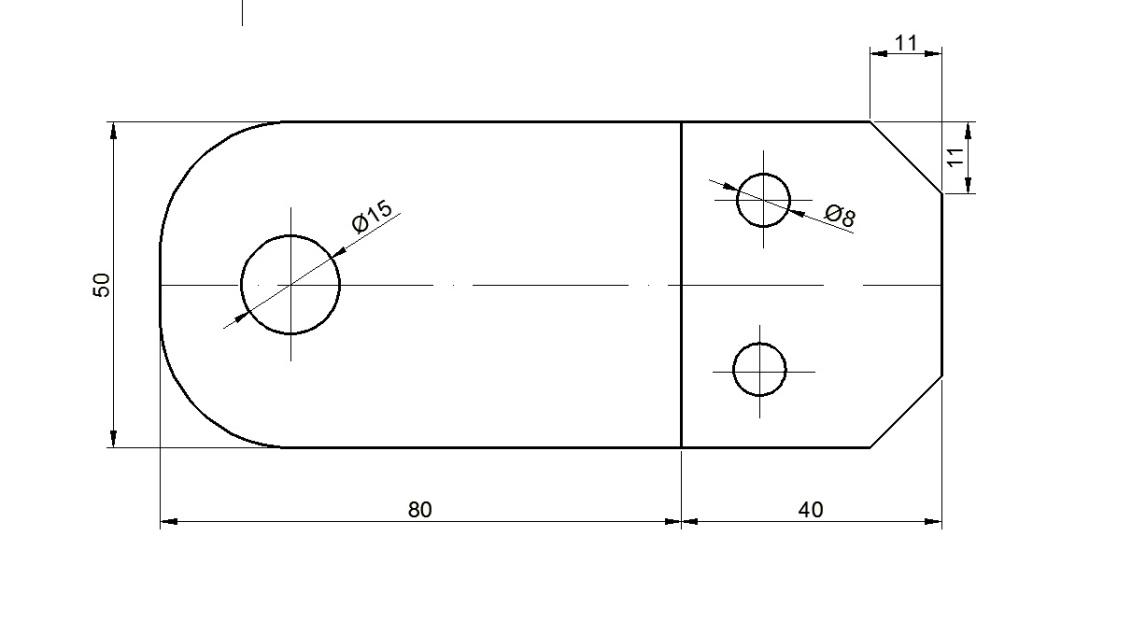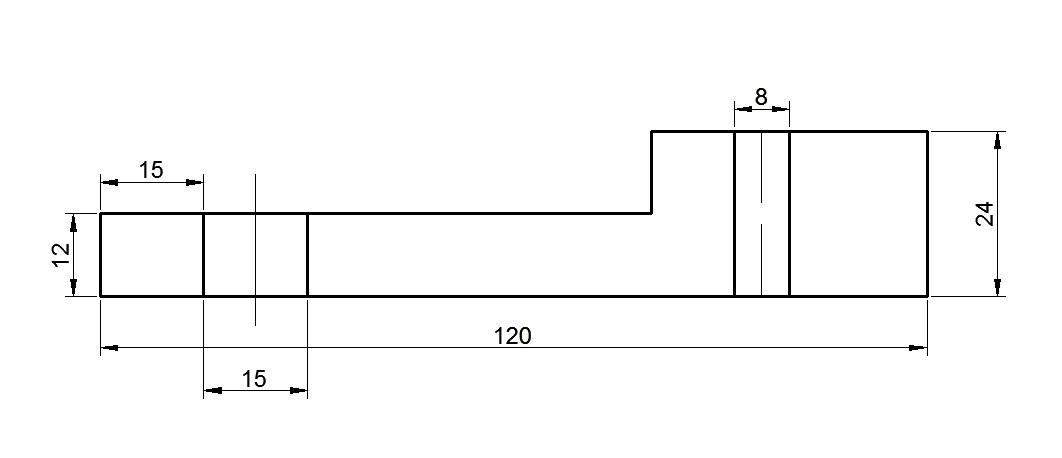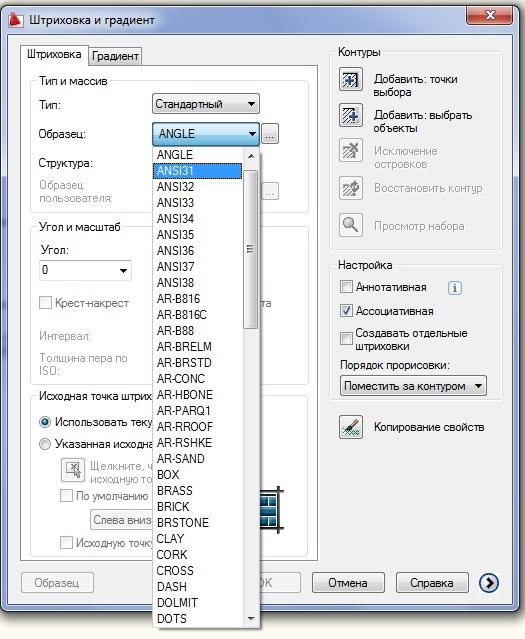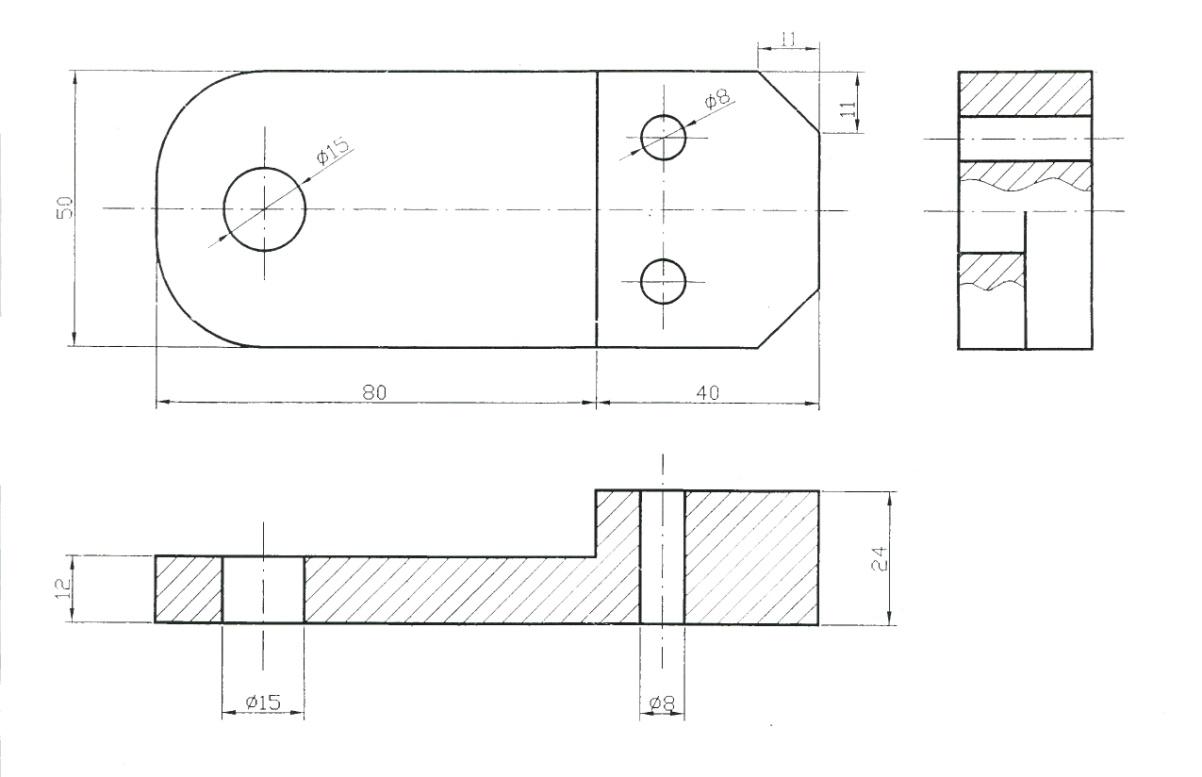СДЕЛАЙТЕ СВОИ УРОКИ ЕЩЁ ЭФФЕКТИВНЕЕ, А ЖИЗНЬ СВОБОДНЕЕ
Благодаря готовым учебным материалам для работы в классе и дистанционно
Скидки до 50 % на комплекты
только до
Готовые ключевые этапы урока всегда будут у вас под рукой
Организационный момент
Проверка знаний
Объяснение материала
Закрепление изученного
Итоги урока

Была в сети 11.12.2024 04:25
Тяжева Вера Александровна
преподаватель
37 лет
Местоположение
, Томск
Специализация
Урок 3 Autocad Типы линий, создание сплайна
Категория:
Информатика
04.04.2016 07:59